|
 工具/原料 工具/原料
- Labview軟件
- 阿爾泰USB3106采集卡
- A37D接線端子板
- 方法/步驟
1 首先電腦中要安裝Labview軟件。USB線連接USB3106卡和電腦,采集卡用A37D和示波器連接。

2 驅(qū)動安裝完成后,桌面形成“DAQ管理配置工具”快捷方式,簡稱DMC,該軟件工具可對當前機箱中的ART設備進行管理。

3 管理軟件的使用:雙擊上圖中快捷方式,打開,如下圖所示。在DAQ管理配置工具中查看設備是否正常,如正常設備中的產(chǎn)品型號無錯誤符號,如有錯誤符號請手動更新驅(qū)動
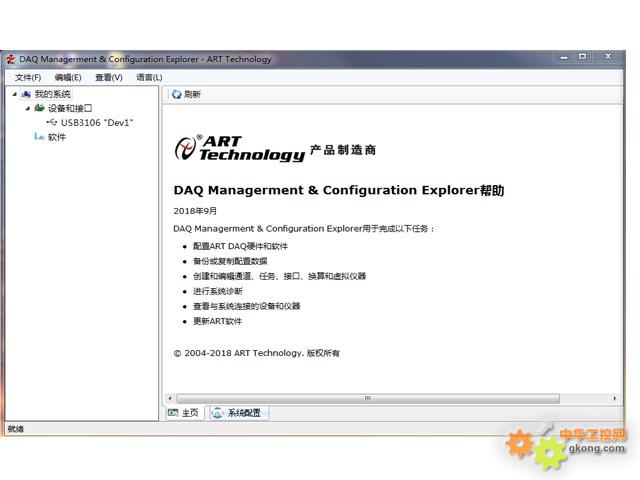
4 左側,會顯示當前機箱中的ART設備,右側主頁顯示ART基本信息和板卡所在機箱配置屬性;選中DMC中的ART設備,右側顯示當前設備配置信息,校準操作和測試面板,如下圖所示:
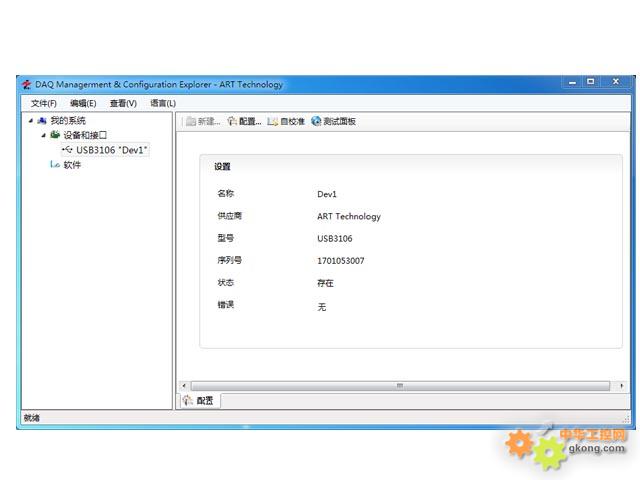
5 點擊“配置”菜單,能出現(xiàn)對5V輸出以及DIO口狀態(tài)的配置界面,見下圖:可以對板卡上的5V Output管腳,是否輸出以及上電是否輸出,進行配置;同樣也可以對所有的DIO口,進行上電狀態(tài)的配置。(此次以USB3106為例,其他板卡以對對應板卡功能為準)
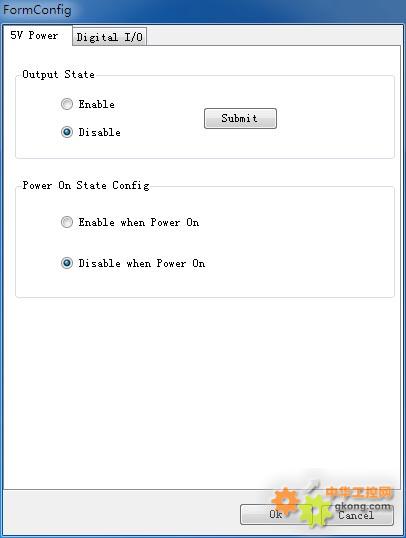
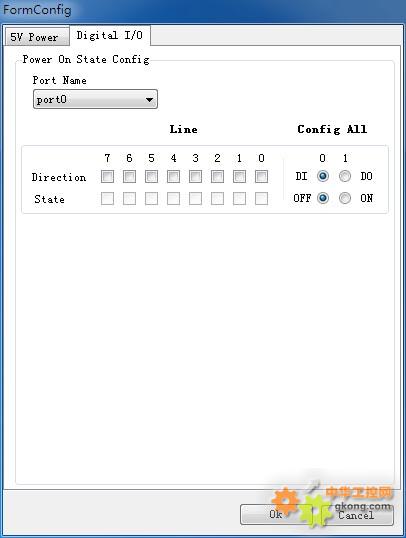
6 測試面板,囊括了當前板卡的所有功能,可進行參數(shù)配置,進行相應的功能測量,方便客戶測試和熟悉板卡;如下圖,以USB3106為例,測試面板包括模擬采集、模擬輸出、DIO和計數(shù)器功能,做到了板卡功能一目了然,并且可幫助客戶進行簡單的測量工作。
模擬采集,如圖所示:界面自適應板卡IO通道資源,采樣模式連續(xù)、有限、單點可配,接地方式單端、非參考單端、差分可配;量程±10V值為單位,可根據(jù)實際測量信號整;可設置板卡采樣頻率以及每通道采樣點數(shù)。右側圖形方式顯示,可設置是否使能自動進行圖像縮放,并且實時數(shù)顯末尾一個采樣點的幅值。
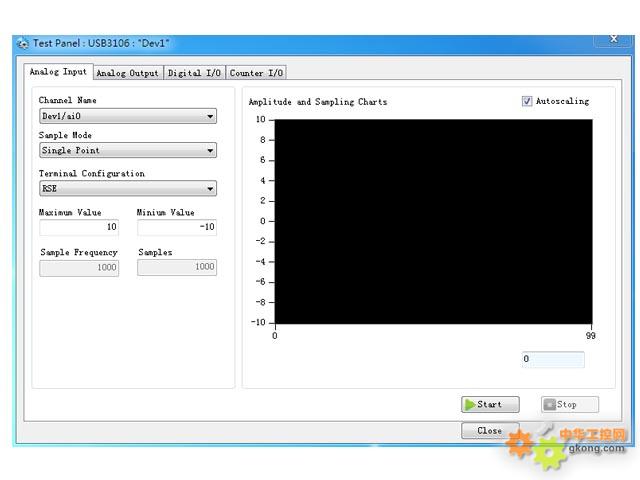
7 模擬輸出,可以選擇輸出直流電壓還是交流正弦波信號,在正弦波輸出時,默認的信號周期點數(shù)為1000,所以可通過配置采樣頻率,來改變輸出信號的頻率(采樣頻率/1000=信號頻率)。
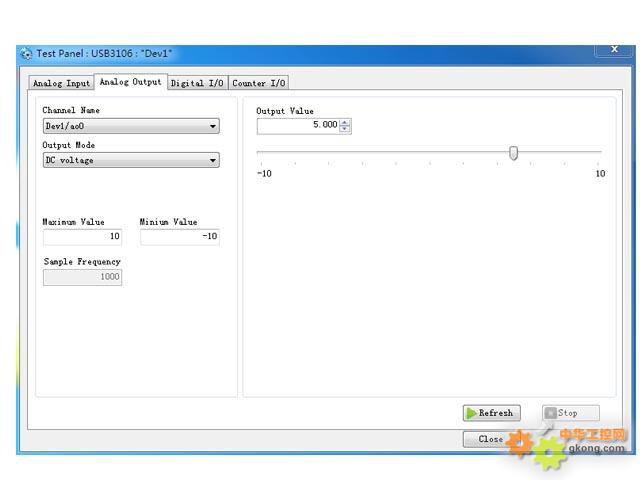
8 DIO功能,以Port為一組,每組中有若干通道,通道輸入輸出方向,單通道可配,若設置為DO功能,輸出高低狀態(tài)可配;見圖
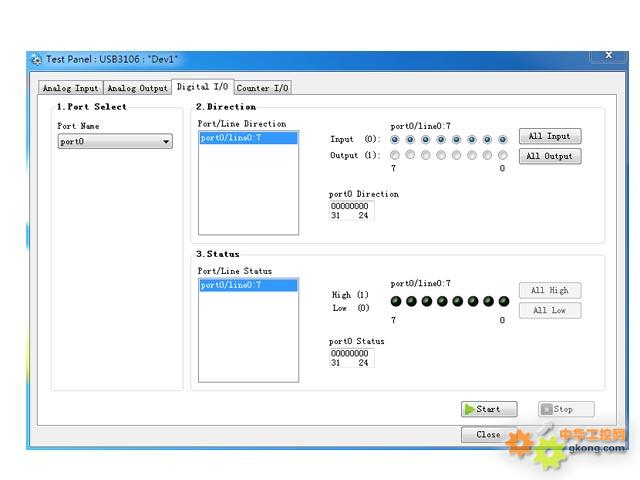
9 計數(shù)器功能
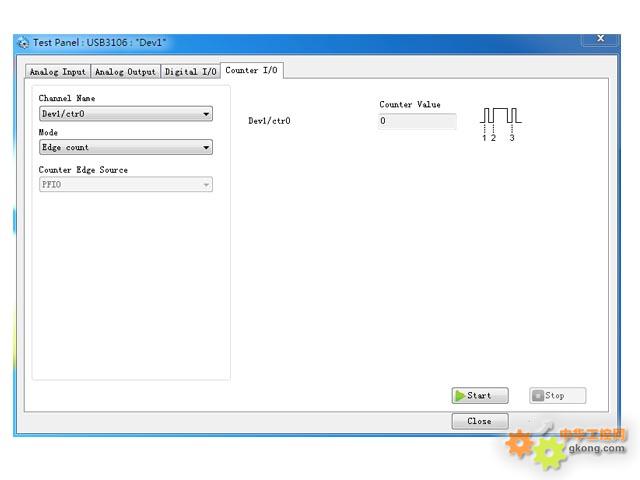
10 以上簡單測試后,證明采集卡功能正常,下面講解Labview的測試以及例子介紹,阿爾泰USB3106系列產(chǎn)品和Labview無縫連接說明。
11 開發(fā)例程:開發(fā)例程默認在C:\Program Files\ART Technology\DAQ路徑下。
該路徑下,Docs文件夾中有該系列軟件開發(fā)的API函數(shù)介紹說明書;
Include中,有二次開發(fā)用到的.h文件;
Samples中,有VC和LabVIEW的開發(fā)例程;
例程提供了DAQ產(chǎn)品模擬采集 模擬輸出 計數(shù)器 數(shù)字量輸入輸出和同步所有的DEMO程序;并且在各功能內(nèi)還進行了細分,如模擬采集功能中提供了連續(xù)采集、有限點采集、單點采集例程;同步功能中提供了多通道同步、多設備同步、多任務(如AI AO之間)同步等的例程為客戶提供更全面的二次開發(fā)指導;
在以上基礎上,還提供了和LabVIEW兼容的API函數(shù)接口,在函數(shù)選板-用戶庫-ARTDAQ中,可找到如下圖所示的函數(shù)接口:
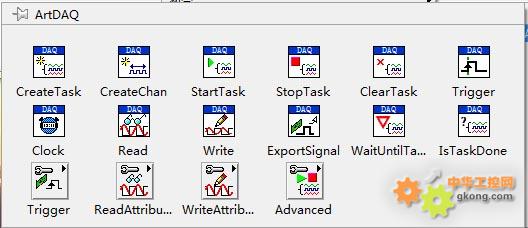
12 每一個接口,提供的說明信息和詳細的幫助文件,如下圖所示:
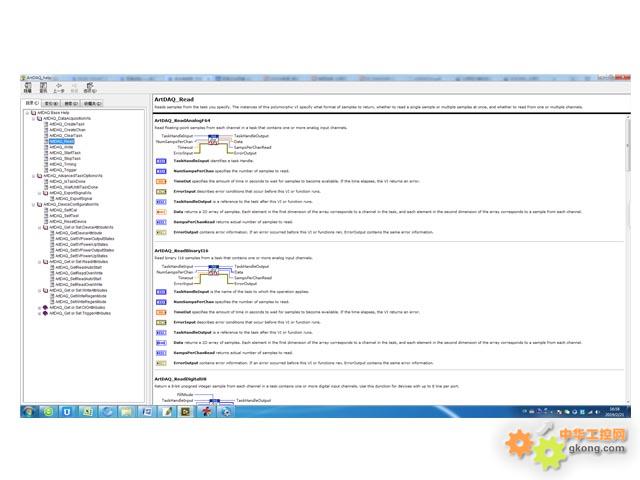
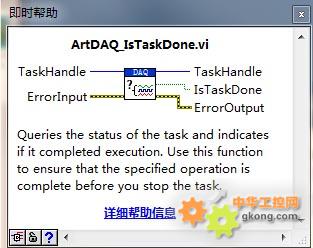
13 落實模塊化的編程理念,方便2次開發(fā),例程如下所示
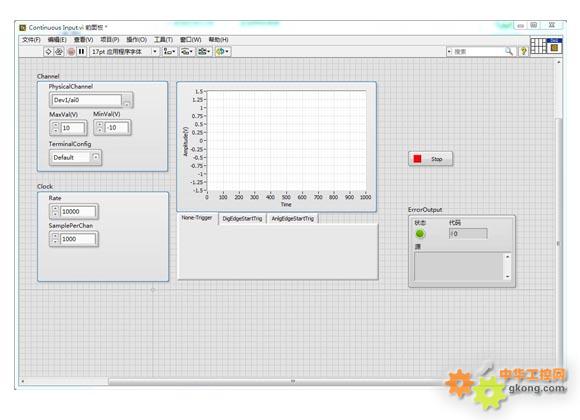
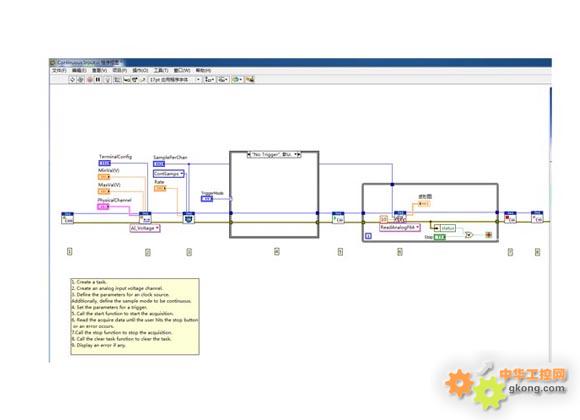
14 并且提供相應的錯誤調(diào)試信息和提示,以未成功連接設備為例,錯誤提示如下:
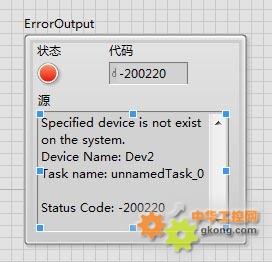
注意事項
電腦中需要先裝Labview再裝阿爾泰科技的采集卡驅(qū)動程序
labview,建議是2013以上的版本。
|